


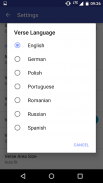
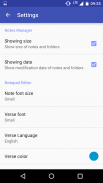
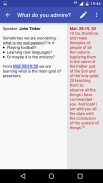
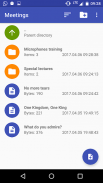
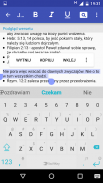
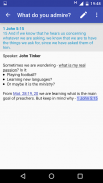
Notepad JT

Notepad JT açıklaması
This is a continuation of the Notepad JW application. If you have previous version, it need to be uninstalled before installing this one.
Important: In this application you will not automatically find a notes from the previous version of the application.
To manually export notes from old Notepad JW app:
1. Select given notes by long right click on one and short click on rest.
2. Click the Share button and select Google Drive as a destination.
To import notes to new Notepad JT app:
1. Download your notes from Google Drive and place them on your device in the folder: Documents/Notepad JW.
2. In the application click three dots in the corner and select Import notes option.
Why use Notepad JT?
This application was created, because no other app was found, which would be able to show verses in the real time while editing some note. So it is useful for making notes during meetings and congresses - you don't need anymore to switch applications or search paper Bible to see the verse text, it is displayed in the same window as editor. As this application is able to show all verses under links in view mode, it could be also used for speeches at the podium and other tasks during meetings. This app also has sharing option, so you can also use it for making notes during ministry and send them to other preachers.
Abilities
This application consists of two activities:
File Manager and Notepad Editor. In File Manager you can create new notes, open them and create new folders. You can select items by long-click and then: rename, delete, send, cut, copy and paste. In Notepad Editor you can switch between Edit Mode and View Mode. In the first one, last entered verse will be displayed and in the second one you can click on links created from verses to see selected one.
Notes are saved in external storage under html files. You can access them from our PC. It means that you can rename them, delete, move or add new html or txt files from your computer. You can also open txt and html files from other app on your device, like from file explorers, email attachments, bluetooth files etc. You can import them to NotepadJW workspace by clicking Save button (they will be copied to Downloads folder).
Bu, Notepad JW uygulamasının bir devamıdır. Daha önceki bir sürümünüz varsa, bunu yüklemeden önce kaldırılması gerekir.
Önemli: Bu uygulamada, uygulamanın önceki sürümünden otomatik olarak bir not bulamazsınız.
Notları eski Not Defteri JW uygulamasından el ile dışa aktarmak için:
1. Bir notu sağ tıklayıp kalanını kısa tıklatarak verilen notları seçin.
2. Paylaş düğmesini tıklayın ve hedef olarak Google Drive'ı seçin.
Notları yeni Not Defteri JT uygulamasına almak için:
1. Notlarınızı Google Drive'dan indirin ve onları aşağıdaki klasöre cihazınıza yerleştirin: Belgeler / Not Defteri JW.
2. Uygulamada köşedeki üç noktaya tıklayın ve Notları içe aktar seçeneğini seçin.
Neden JT Notepad kullanıyorsunuz?
Bu uygulama oluşturuldu, çünkü başka bir uygulama bulunamadı, bazı notları düzenlerken ayetleri gerçek zamanlı olarak gösterebilecek. Bu yüzden toplantılar ve kongreler sırasında not almak için kullanışlıdır - ayet metnini görmek için uygulamaları değiştirmek veya Mukaddes Kitapta arama yapmak zorunda değilsiniz, editör ile aynı pencerede görüntülenir. Bu uygulama görüş modundaki linkler altındaki tüm ayetleri gösterebildiği için, podyumdaki konuşmalar ve toplantılar sırasında diğer görevler için de kullanılabilir. Bu uygulama aynı zamanda paylaşım seçeneği vardır, böylece bakanlık sırasında notlar almak ve bunları diğer vaizlere göndermek için kullanabilirsiniz.
Yetenekleri
Bu uygulama iki faaliyetten oluşmaktadır:
Dosya Yöneticisi ve Not Defteri Düzenleyicisi. Dosya Yöneticisi'nde yeni notlar oluşturabilir, açabilir ve yeni klasörler oluşturabilirsiniz. Öğeleri uzun tıklatarak seçebilirsiniz ve ardından yeniden adlandırın, silin, gönderin, kesin, kopyalayın ve yapıştırın. Not Defteri Düzenleyicisi'nde Düzenleme Modu ile Görüntü Modu arasında geçiş yapabilirsiniz. İlkide son girilen ayet gösterilecek, ikincisinde ise seçili olanı görmek için ayetlerden oluşturulmuş linklere tıklayabilirsiniz.
Notlar, html dosyaları altında harici depolamaya kaydedilir. Onlara bilgisayarımızdan erişebilirsiniz. Bu, bilgisayarınızdan yeniden adlandırabileceğiniz, silebileceğiniz, taşıyabileceğiniz veya yeni html veya txt dosyaları ekleyebileceğiniz anlamına gelir. Dosya kaşifleri, e-posta ekleri, bluetooth dosyaları vb. Gibi, cihazınızdaki diğer uygulamalardan txt ve html dosyalarını da açabilirsiniz.

























